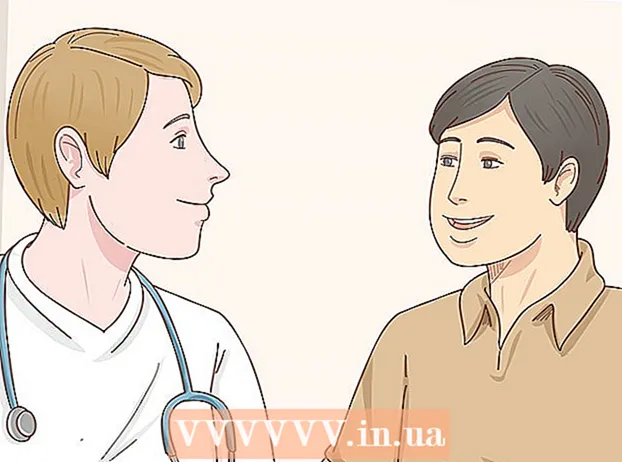Συγγραφέας:
John Stephens
Ημερομηνία Δημιουργίας:
28 Ιανουάριος 2021
Ημερομηνία Ενημέρωσης:
29 Ιούνιος 2024

Περιεχόμενο
Τα σφάλματα Blue Screen ή STOP, αλλιώς γνωστά ως σφάλματα Blue Screen of Death (BSOD), μπορούν να προκαλέσουν δυσάρεστες εμπειρίες. Τα μηνύματα σφάλματος σχεδόν ποτέ δεν δείχνουν τι είναι λάθος και συχνά δίνονται τυχαία. Ακολουθώντας τις παρακάτω οδηγίες μπορείτε να διαγνώσετε και να διορθώσετε σφάλματα που προκαλούν το Blue Screen of Death.
Βήματα
Μέθοδος 1 από 3: Προσδιορίστε το πρόβλημα
Ελέγξτε αν έχετε αλλάξει κάτι πρόσφατα. Οι περισσότερες από τις αιτίες της μπλε οθόνης οφείλονται σε αλλαγές στις ρυθμίσεις υπολογιστή ή υλικού. Συνήθως περιλαμβάνει εγκατάσταση ή ενημέρωση νέων προγραμμάτων οδήγησης. Τα προγράμματα οδήγησης είναι λογισμικό που επιτρέπει στον σκληρό δίσκο να επικοινωνεί με το λειτουργικό σύστημα των Windows. Εάν έχετε σημείο επαναφοράς στον υπολογιστή σας, δοκιμάστε να το κατεβάσετε ξανά για να δείτε αν αυτό βοηθάει, ίσως ναι και ίσως όχι.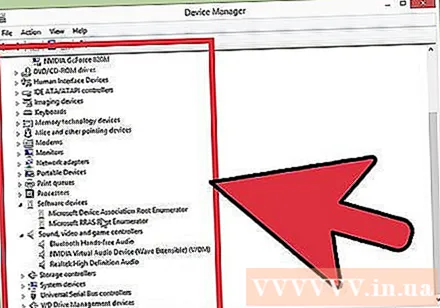
- Επειδή υπάρχει ένας άπειρος αριθμός πιθανών διαμορφώσεων υλικού, τα προγράμματα οδήγησης δεν μπορούν να ελεγχθούν για κάθε διαμόρφωση. Αυτό σημαίνει ότι μερικές φορές ένας οδηγός θα κάνει ένα μοιραίο σφάλμα κατά την επικοινωνία με το υλικό.

Ελέγξτε το εσωτερικό υλικό του υπολογιστή. Περιστασιακά, μια κακή σύνδεση μέσα στον υπολογιστή μπορεί να προκαλέσει σφάλμα μπλε οθόνης. Ανοίξτε το δέντρο του υπολογιστή και βεβαιωθείτε ότι όλα τα καλώδια είναι ασφαλώς συνδεδεμένα και εγκατεστημένα στη σωστή θέση.- Αυτό θα είναι πιο δύσκολο για φορητό υπολογιστή. Μπορείτε να ελέγξετε τον σκληρό δίσκο και τη μνήμη RAM για να βεβαιωθείτε ότι έχουν συνδεθεί σωστά. Αφαιρέστε το πίσω κάλυμμα του σκληρού δίσκου και της RAM με ένα μικρό κατσαβίδι. Πιέστε σταθερά τα συγκολλημένα μέρη στη σύνδεσή τους.

Ελέγξτε τη θερμοκρασία του υπολογιστή σας. Η υπερβολική θερμότητα μπορεί να οδηγήσει σε δυσλειτουργία του υλικού. Ένα από τα πιο καυτά μέρη είναι η κάρτα γραφικών. Ο δεύτερος λόγος μπορεί να οφείλεται στην CPU.- Μπορείτε να ελέγξετε τη θερμοκρασία στην οθόνη του BIOS ή μέσω του λογισμικού στα Windows.
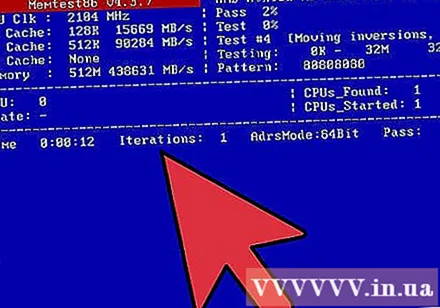
Ελέγξτε τη μνήμη RAM. Μια κοινή αιτία σφαλμάτων του συστήματος είναι η κακή ποιότητα της μνήμης RAM. Όταν αποτύχει η μνήμη RAM, μπορεί να οδηγήσει σε ασταθή λειτουργία του συστήματος. Μπορείτε να ελέγξετε τη μνήμη RAM χρησιμοποιώντας ένα λογισμικό που ονομάζεται "memtest86". Το πρόγραμμα είναι δωρεάν online και εκτελείται από εγγραφή σε CD εκκίνησης.- Επανεκκινήστε τον υπολογιστή και εκτελέστε το πρόγραμμα. Το λογισμικό memtest θα ξεκινήσει αυτόματα τον έλεγχο της μνήμης RAM του υπολογιστή σας. Μπορεί να χρειαστούν λίγα λεπτά για να ολοκληρωθεί. Για καλύτερα αποτελέσματα, δοκιμάστε αρκετές φορές πριν από την ολοκλήρωση. Το Memtest θα εκτελείται επ 'αόριστον έως ότου τα σταματήσετε.
Δοκιμάστε τον σκληρό δίσκο. Εκτελέστε τη λειτουργία "chkdsk" στο όνομα του σκληρού κελιού για να σαρώσετε σφάλματα και να διορθώσετε πιθανά σφάλματα. Το σφάλμα του σκληρού κελιού μπορεί να προκαλέσει μπλε οθόνη λόγω διακοπής του αρχείου. Για να εκτελέσετε το chkdsk, ανοίξτε τον υπολογιστή μου και κάντε δεξί κλικ στο κελί του δίσκου που θέλετε να σαρώσετε. Επιλέξτε Ιδιότητες.
- Από την οθόνη Ιδιότητες, επιλέξτε το στοιχείο Εργαλεία.
- Κάντε κλικ στην επιλογή Έλεγχος τώρα στην ενότητα Έλεγχος σφαλμάτων. Ο υπολογιστής σας θα σας ζητήσει να κάνετε επανεκκίνηση για να σαρώσετε τη μονάδα δίσκου.
Αποσυναρμολόγηση περιττών τμημάτων του υπολογιστή. Ένας τρόπος για να περιορίσετε τους παράγοντες που προκαλούν το πρόβλημα είναι να απαλλαγείτε από τα πράγματα που δεν είναι απαραίτητα για τον υπολογιστή σας. Με αυτόν τον τρόπο, εάν το σφάλμα πηγαίνει πολύ μακριά, γνωρίζετε ότι είναι ένα από τα αποσυνδεδεμένα μέρη.
- Ένας επιτραπέζιος υπολογιστής χρειάζεται μητρική πλακέτα, CPU, σκληρό δίσκο, τροφοδοτικό, RAM και πληκτρολόγιο. Συνδέστε την οθόνη στη θύρα της μητρικής πλακέτας της οθόνης (εάν υπάρχει), ώστε να μην μπορείτε να συνδεθείτε στην κάρτα γραφικών. Άλλα πράγματα μπορούν να αφαιρεθούν κατά τη διάγνωση σφαλμάτων.
- Εάν ο υπολογιστής λειτουργεί καλά μετά την αποσυναρμολόγηση, προσθέστε ξανά το τμήμα μέχρι να εμφανιστεί ξανά το μήνυμα σφάλματος. Αυτό θα σας βοηθήσει να μάθετε ποια συσκευή προκαλεί την αναστολή του υπολογιστή σας.
- Αυτή η μέθοδος δεν ισχύει για φορητούς υπολογιστές, καθώς δεν μπορείτε να τα διαχωρίσετε.
Μέθοδος 2 από 3: Ανάλυση αναφοράς περιστατικών
Ρυθμίστε τον υπολογιστή σας για παύση στην μπλε οθόνη του θανάτου. Συνήθως ο υπολογιστής θα επανεκκινήσει προτού έχετε την ευκαιρία να ελέγξετε το περιεχόμενο της μπλε οθόνης. Θα χρειαστεί να θέσετε σε παύση τον υπολογιστή στην μπλε οθόνη, ώστε να μπορείτε να αντιγράψετε τις απαραίτητες πληροφορίες.
- Ανοίξτε τις Ιδιότητες συστήματος. Σε οποιαδήποτε έκδοση των Windows, πατήστε το συνδυασμό πλήκτρων Windows + Pause / Break από το πληκτρολόγιό σας για να ανοίξετε το παράθυρο System Properties.
- Επιλέξτε την καρτέλα Advanced System Settings. Οι χρήστες των Windows XP θα είναι διαθέσιμοι στην ενότητα Advanced System Settings.
- Κάντε κλικ στο κουμπί Ρυθμίσεις στην ενότητα Εκκίνηση και ανάκτηση της καρτέλας Για προχωρημένους.
- Καταργήστε την επιλογή του πλαισίου ελέγχου για "Αυτόματη επανεκκίνηση" στο κάτω μέρος της ενότητας "Σφάλμα συστήματος". Κάντε κλικ στο κουμπί Εφαρμογή για να αποθηκεύσετε τις αλλαγές. Την επόμενη φορά που ο υπολογιστής σας θα συναντήσει την μπλε οθόνη του θανάτου, θα την εμφανίσει μέχρι να επανεκκινήσετε το σύστημα.
Όταν το σύστημα διακοπεί ξανά. Η μπλε οθόνη επανεμφανίζεται, καταγράφοντας σύντομα τις ακόλουθες πληροφορίες από την οθόνη. Εισαγάγετε τα δεδομένα σε μια μηχανή αναζήτησης και δείτε τι υλικό ή πρόγραμμα μπορεί να είναι η πηγή του σφάλματος.
- "Το πρόβλημα φαίνεται να προκαλείται από τα ακόλουθα αρχεία:" Εμφανίζονται σημειώσεις αρχείων καθώς και μηνύματα σφάλματος που εκτυπώνονται στην οθόνη.
- "STOP:" Αντιγράψτε τη γραμμή κώδικα μετά το μήνυμα STOP.
Μέθοδος 3 από 3: Επιδιόρθωση του προβλήματος
Εκκίνηση στην οθόνη ασφαλούς λειτουργίας. Εάν τα Windows δεν θα εκκινήσουν λόγω σφάλματος μπλε οθόνης, προσπαθήστε να πραγματοποιήσετε εκκίνηση στην οθόνη ασφαλούς λειτουργίας για να διορθώσετε το σφάλμα. Κατά την εκκίνηση του υπολογιστή, πατήστε επανειλημμένα το πλήκτρο F8 έως ότου εμφανιστεί η λειτουργία εκκίνησης παραθύρου. Επιλέξτε "Safe Mode with Networking" για να αποκτήσετε βαθιά πρόσβαση στην έκδοση των Windows του υπολογιστή σας. Σας δίνει πρόσβαση στο Driver Manager, στο Διαδίκτυο και σε άλλα εργαλεία συστήματος.
Εκτελέστε λογισμικό σάρωσης ιών. Περιστασιακά ιοί και κακόβουλος κώδικας ευθύνονται για την μπλε οθόνη. Βεβαιωθείτε ότι έχετε εγκαταστήσει το πιο πρόσφατο λογισμικό προστασίας από ιούς και σαρώστε ολόκληρο το σύστημά σας για οτιδήποτε μπορεί να προκαλεί το πρόβλημα.
Εκτελέστε τη λειτουργία επιδιόρθωσης εγκατάστασης των Windows. Αυτή είναι η ταχύτερη εναλλακτική λύση για την πλήρη επανεγκατάσταση του λειτουργικού συστήματος των Windows, καθώς αντιγράφει μόνο αρχεία συστήματος στον υπολογιστή σας. Αυτός είναι ένας χρήσιμος τρόπος εάν διακοπεί ένα απαραίτητο αρχείο των Windows και είναι η αιτία του σφάλματος στον υπολογιστή.
- Για να εκτελέσετε την εγκατάσταση εντοπισμού σφαλμάτων, τοποθετήστε το δίσκο των Windows και εκκινήστε από το δίσκο. Στο μενού ρυθμίσεων, επιλέξτε Επισκευή εγκατάστασης. Τα Windows θα διαγράψουν παλιά αρχεία των Windows και θα τα αντικαταστήσουν με νέα. Δεν θα χάσετε προσωπικά δεδομένα.
Επιστροφή στους οδηγούς. Εάν η αιτία του προβλήματος είναι το υλικό, το πρώτο πράγμα που πρέπει να δοκιμάσετε είναι να ελέγξετε τα προγράμματα οδήγησης. Αυτό θα εγκαταστήσει μια παλιά έκδοση του προγράμματος οδήγησης, ικανό να χειριστεί, ικανό να αφαιρέσει τις διενέξεις.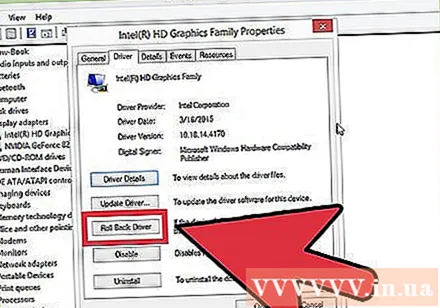
- Ανοίξτε τη Διαχείριση συσκευών. Μπορείτε να αποκτήσετε πρόσβαση σε αυτό ανοίγοντας το μενού Έναρξη και κάνοντας δεξί κλικ στο Computer / My Computer. Ιδιότητες και στη συνέχεια Διαχείριση συσκευών. Στο παράθυρο 8, πατήστε το πλήκτρο Windows + X και επιλέξτε Διαχείριση συσκευών από τη λίστα.
- Επιλέξτε το υλικό που θέλετε να επαναφέρετε. Μπορείτε να επεκτείνετε την κατηγορία για να τα βρείτε. Κάντε δεξί κλικ στο εικονίδιο και επιλέξτε Ιδιότητες.
- Επιλέξτε την καρτέλα Πρόγραμμα οδήγησης. Επιλέξτε Roll Back Driver και επιβεβαιώστε ότι θέλετε να επαναφέρετε.
- Συνεχίστε να χρησιμοποιείτε τον υπολογιστή σας ως συνήθως. Μόλις αποκατασταθεί το πρόγραμμα οδήγησης, συνεχίστε να χρησιμοποιείτε τον υπολογιστή σας για να επιβεβαιώσετε ότι το σφάλμα επανεμφανίστηκε. «Δεν ενημερώνεται το πρόγραμμα οδήγησης μέχρι να κυκλοφορήσει η τελευταία έκδοση.
Επαναφέρει τις ενημερώσεις των Windows. Εάν η επαναφορά των προγραμμάτων οδήγησης δεν επιλύσει το πρόβλημα, εξετάστε το ενδεχόμενο επαναφοράς μιας παλαιότερης έκδοσης, επανεγκατάσταση των Windows. Θα σας βοηθήσει να ανακαλύψετε εάν η ενημέρωση των Windows είναι υπεύθυνη για το σφάλμα μπλε οθόνης.
- Ανοίξτε την Επαναφορά Συστήματος. Μπορείτε να ανοίξετε την Επαναφορά Συστήματος κάνοντας αναζήτηση στο πλαίσιο αναζήτησης του μενού Έναρξη. Ανοίξτε το πρόγραμμα και επιλέξτε την ημερομηνία πριν αντιμετωπίσετε το σφάλμα.
- Θα επαναφέρει όλες τις ενημερώσεις και τις ρυθμίσεις στη συγκεκριμένη χρονική σήμανση, πολύ αποτελεσματική για την κατάργηση τυχόν ενημερώσεων που προστίθενται μετά. Χρησιμοποιήστε τις για να δείξετε εάν διαπιστώθηκε ότι τυχόν ενημερώσεις προκαλούν προβλήματα στον υπολογιστή σας.
Απελευθερώστε χώρο στο σκληρό δίσκο. Εάν τα Windows δεν έχουν αρκετό χώρο για εγκατάσταση στη μονάδα δίσκου, μπορεί να προκαλέσει αστοχία του συστήματος. Μετακινήστε περιττά αρχεία και προγράμματα εάν έχετε λιγότερο από το 15% του χώρου του σκληρού δίσκου σας.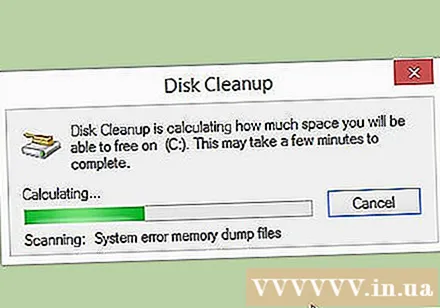
Εφαρμόστε νέες ενημερώσεις και νέα προγράμματα οδήγησης. Εάν η επαναφορά ενημερώσεων και προγραμμάτων οδήγησης δεν λειτουργούν, η εγκατάσταση της πιο πρόσφατης έκδοσης και η ενημέρωση (εάν δεν είναι εγκατεστημένες στον υπολογιστή σας) ενδέχεται να διορθώσουν το σφάλμα. Ελέγξτε το πρόγραμμα Windows Update για να δείτε εάν υπάρχουν διαθέσιμες νέες ενημερώσεις συστήματος ή υλικού.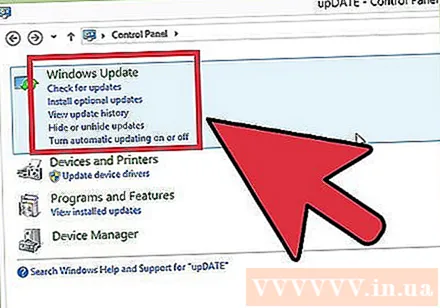
- Κάντε κλικ στο Έναρξη και αναζητήστε το "Windows Update". Στα Windows 8, πατήστε το πλήκτρο Windows και ξεκινήστε να πληκτρολογείτε "Windows Update".
Επανεγκαταστήστε τα Windows. Εάν δεν μπορείτε να εντοπίσετε το σφάλμα, μπορείτε να εγκαταστήσετε και να προσπαθήσετε να επανεγκαταστήσετε πλήρως τα Windows ως τρόπο επαναφοράς του υπολογιστή σας. Βεβαιωθείτε ότι έχετε ήδη δημιουργήσει αντίγραφα ασφαλείας όλων των σημαντικών εγγράφων σας, καθώς ο σκληρός δίσκος μπορεί να διαγραφεί εντελώς κατά τη διαδικασία εγκατάστασης.
- Εάν το σφάλμα μπλε οθόνης προκαλείται από ένα μικρό μέρος του σφάλματος του σκληρού δίσκου, η επανεγκατάσταση των Windows δεν θα διορθώσει το πρόβλημα. Θα πρέπει να βρείτε και να αντικαταστήσετε αυτό το τμήμα.
Αντικαταστήστε ελαττωματικό υλικό. Εάν ο έλεγχος του προγράμματος οδήγησης και η ενημέρωση ξανά δεν επιλύσει το πρόβλημα, ίσως χρειαστεί να αφαιρέσετε και να αντικαταστήσετε το υλικό. Η αντικατάσταση οτιδήποτε άλλο εκτός από τη μνήμη RAM και τον σκληρό δίσκο σε φορητό υπολογιστή μπορεί να είναι πιο δύσκολη και ακριβότερη από αυτήν.
- Εάν η δοκιμή RAM δείχνει ότι υπάρχει σφάλμα μνήμης, θα πρέπει να αντικαταστήσετε ένα νέο RAM stick το συντομότερο δυνατό.
- Εάν η σάρωση του σκληρού δίσκου επιστρέψει αποτελέσματα αστοχίας σκληρού δίσκου, θα πρέπει να δημιουργήσετε αντίγραφα ασφαλείας των δεδομένων σας και να εγκαταστήσετε έναν νέο σκληρό δίσκο. Θα πρέπει να επανεγκαταστήσετε τα Windows εάν τα Windows είναι εγκατεστημένα σε αυτήν τη μονάδα δίσκου.
- Εάν η κάρτα γραφικών δεν αντικαταστήσει, μπορεί να είναι ακριβό. Αυτό είναι σχεδόν αδύνατο για φορητό υπολογιστή. Για επιτραπέζιο υπολογιστή, ανοίξτε το μηχάνημα και αλλάξτε την παλιά κάρτα γραφικών για μια καινούργια.
Συμβουλή
- Όταν εμφανιστεί το σφάλμα STOP, δοκιμάστε πρώτα να ξεκινήσετε τον υπολογιστή χρησιμοποιώντας το απαραίτητο υλικό. Εάν ο υπολογιστής σας εκκινήσει με επιτυχία, προσπαθήστε να διορθώσετε τα προγράμματα οδήγησης υλικού επανεγκαθιστώντας ή ενημερώνοντας στοιχεία.
Προειδοποίηση
- Μην τροποποιείτε το μητρώο ή τα προγράμματα εκκίνησης χωρίς τεχνική βοήθεια.
- Δημιουργήστε αντίγραφα ασφαλείας των δεδομένων σας σε μια εξωτερική μονάδα σε ασφαλή λειτουργία προτού επαναφέρετε μια τελική καλή διαμόρφωση ή εκτελέσετε ένα διαγνωστικό πρόγραμμα.